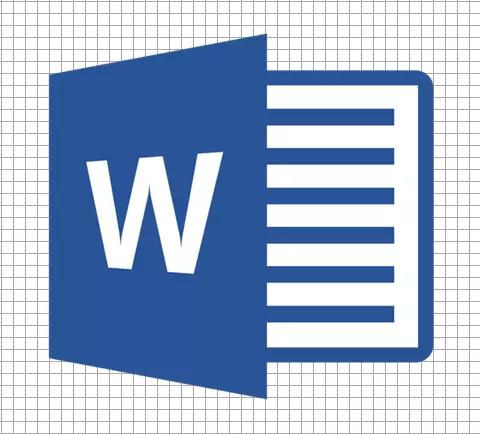
A Microsoft Word grafikus rács vékony vonalak, amelyek megjelennek a nézet módban. "Oldal elrendezés" De nem a nyomtatáshoz. Alapértelmezés szerint ez a rács nem szerepel, hanem bizonyos esetekben, különösen, ha grafikus tárgyakkal és számokkal dolgozik, nagyon szükséges.
Lecke: Hogyan kell csoportosítani a szót a szóban
Ha a rács engedélyezve van a Word Dokumentumban, amellyel dolgozik (talán egy másik felhasználó létrehozta), de csak megzavarja vele, jobb, ha letiltja a kijelzőjét. A szóban lévő grafikus rács eltávolítása a szóban, és az alábbiakban tárgyalásra kerül.

Amint fentebb említettük, a rács csak az "Oldalmegjelölés" módban jelenik meg, engedélyezze vagy letiltja, hogy a lapon "Kilátás" . Ugyanezt a lapot kell megnyitni és letiltani a grafikus rácsot.
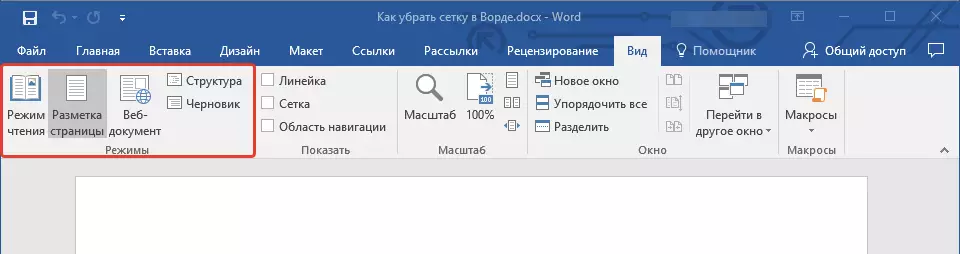
1. A lapon "Kilátás" csoportban "Előadás" (korábban "Megjelenítés vagy elrejtés" ) Távolítsa el a mezőt a paraméter előtt "Háló".

2. A rács megjelenítése le van kapcsolva, most már a szokásos formában bemutatott dokumentummal dolgozhat.

By the way, ugyanabban a lapon engedélyezheti vagy letilthatja a vonalzót, amelynek előnyeit már elmondtuk. Ezenkívül az uralkodó segít csak az oldalra irányul, de beállítja a fül paramétereit is.

A téma leckéi:
Hogyan kapcsolja be az uralkodót
Tabuláció szóban.
Itt valójában minden. Ebből a kis cikkből megtudta, hogyan távolítsa el a rácsot a szóban. Ahogy érted, szükség esetén bekapcsolható.
